Esclusione di elementi dai backup
Prima di avviare un backup, è possibile ridurre la dimensione del backup escludendo i dati che non necessitano di essere sottoposti a backup.
File e cartelle possono essere esclusi nei seguenti modi:
-
Manualmente, da qualsiasi backup
Per escludere un elemento, specificarlo o usare una maschera.
-
Automaticamente, da un backup su Acronis Cloud
Acronis Cyber Protect Home Office analizza l'origine backup e suggerisce di escludere i dati locali che possono essere scaricati da un Cloud storage di terzi.
Esclusione manuale degli elementi
-
Quando si configura un backup, fare clic su Impostazioni, quindi fare clic su Esclusioni.
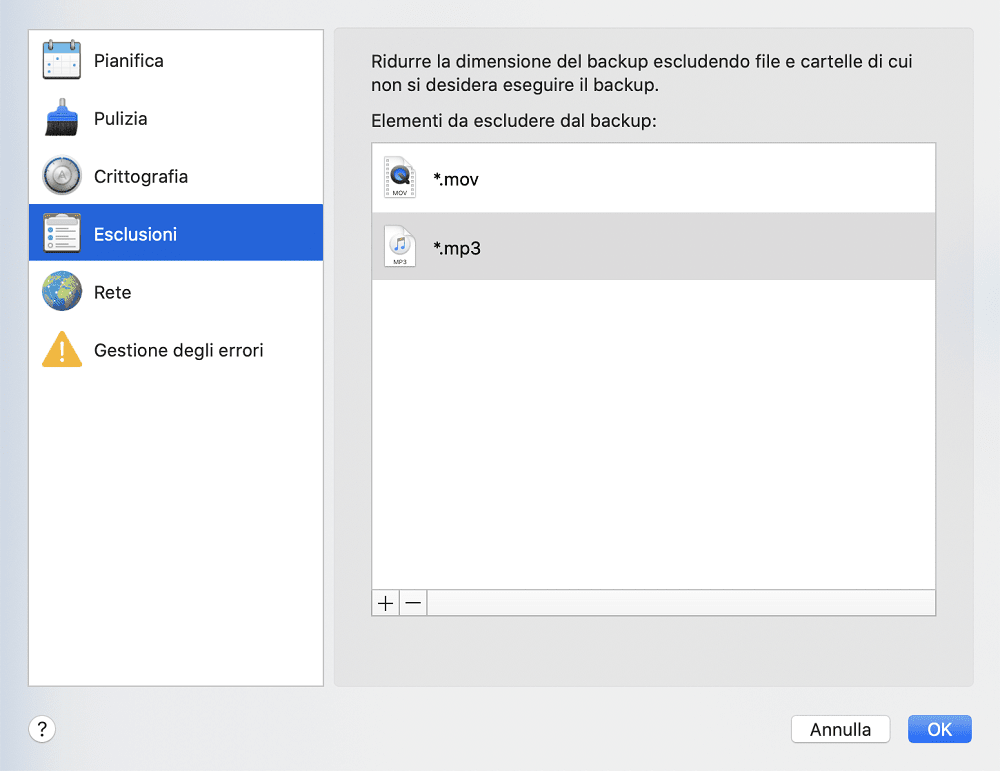
-
Fare clic sul segno più e fare clic su una delle seguenti opzioni:
-
Escludi un file o una cartella specifici
Cercare l'elemento che si desidera escludere, selezionarlo e fare clic su Escludi.
-
Escludi per maschere
Immettere una maschera di esclusione usando caratteri jolly (* e ?) e fare clic su Escludi.
Esempi di maschere di esclusione:
- *.ext: saranno esclusi tutti i file con estensione .ext.
- ??name.ext: tutti i file con estensione .ext, il cui nome è composto da sei lettere (e inizia con due simboli (??) e termina con name), saranno esclusi.
-
-
Selezionare o deselezionare la casella Non vidimare i file con firma digitale (disponibile solo per backup vidimati).
Lo scopo principale di un backup vidimato è la protezione dei file personali. Pertanto, non è necessario eseguire il backup dei file di sistema, dei file di applicazione e degli altri file con firma digitale. Per escludere questi file, selezionare la casella di controllo corrispondente.
- Fare clic su OK.
Esclusione dei dati ripristinabili da backup online
Si possono escludere i dati protetti con i seguenti servizi:
- iTunes
- Dropbox
- Microsoft OneDrive
- Google Drive
- BoxSync
- Yandex.Disk
- SugarSync
Acronis Cyber Protect Home Office consiglia di escludere i dati solo quando sono soddisfatte le seguenti condizioni:
- Il servizio terze parti è attualmente abilitato.
- Sono presenti oltre 250 MB di dati archiviati nella cartella corrispondente
Per ripristinare elementi da un backup online
-
Prima dell'inizio del processo di backup, fare click su Ottimizza backup sotto l'icona dell'origine del backup.
- Selezionare le caselle di controllo accanto agli elementi che si desidera escludere, quindi fare clic su Fatto.